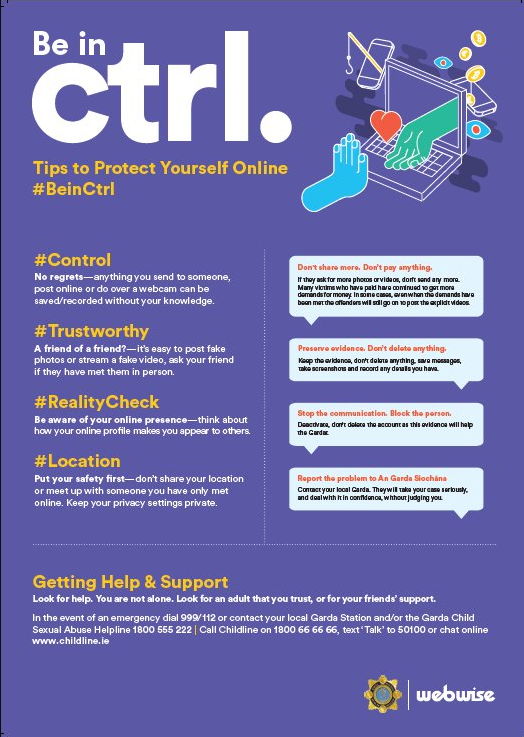Banyak pengguna Windows 10 telah melaporkan mengalami Page Fault In Nonpaged Area Error. Kesalahan Laman di Area Tanpa Halaman adalah salah satu pesan Layar Biru Kematian yang ditakuti yang tidak ingin Anda lihat. Ini dapat membuat Anda frustrasi dan menjadi sulit untuk dipecahkan.

Jika Anda mengalami kesalahan Windows 10 Page Fault In Nonpaged Area, ikuti solusi dalam posting ini untuk memperbaikinya.
Apa itu Kesalahan Halaman Dalam Kesalahan Area Nonpaged
Banyak Windows pengguna telah melaporkan kesalahan Halaman di Area Nonpaged (atau PAGE_FAULT_IN_NONPAGED_AREA). Ini adalah kesalahan BSOD (Layar Biru Kematian (Layar Biru Kematian) dengan kode kesalahanBERHENTI: 0x00000050 (0xCD3DD628, 0x00000001, 0x804EFC9A, 0x00000000).
layar macbook pro saya berwarna hitam

Saat Anda menemukan kesalahan Page Fault In Nonpaged Area, Anda mungkin juga melihat beberapa eros, seperti:
- Nama driver seperti kami ntfs.sys atau ntoskrnl.exe
- Berhenti: 0X00000050 (kesalahan 00000050)
- BERHENTI: 0x50 dll
STOP: kesalahan 0x00000050 adalah indikasi bahwa sistem meminta memori halaman untuk terus bekerja, namun halaman tidak tersedia, dan OS Windows tidak dapat melanjutkan proses yang dijalankannya.
Hasil kesalahan Page Fault In Nonpaged Area dapat menjadi loop mulai ulang yang berbahaya, dengan beberapa efek merugikan termasuk:
- OS yang sering crash
- Kehilangan data berharga
- Kerusakan perangkat keras
- Program yang tidak dapat diakses di OS Windows
Apa Penyebab Kesalahan Halaman Dalam Kesalahan Area Nonpaged
Microsoft mencatat bahwa akar penyebab kesalahan Page Fault In Nonpaged Area dengan kode 00000050 dapat berupa masalah perangkat lunak atau perangkat keras, termasuk:
- Pembaruan Windows dibatalkan atau patch pembaruan Windows tidak lengkap
- Konflik driver atau program pihak ketiga yang tidak kompatibel (seperti printer dan program AV)
- RAM rusak
- Memori rusak
- File registri rusak
- Malware di komputer Anda
Cara Memperbaiki Kesalahan Halaman Dalam Kesalahan Area Nonpaged di Windows 10
Gunakan solusi berikut untuk memperbaikinyaHKesalahan Halaman Dalam Kesalahan Area Nonpaged di Windows 10:
Solusi Awal
Sebelum Anda melanjutkan ke solusi untuk memperbaikinyaHKesalahan Halaman Dalam Kesalahan Area Nonpaged Di Windows 10, Anda dapat melakukan solusi berikut untuk memastikan bahwa Anda tidak mengalami kesalahan sistem:
- Mulai ulang PC Anda dan coba prosesnya lagi dan lihat apakah masalah telah terpecahkan.
- Pindai PC Anda dengan anti-malware : Lakukan ini untuk menghapus malware atau virus yang mungkin memblokir proses pembaruan Windows.
- Nonaktifkan Sementara anda Antivirus atau firewall pihak ketiga program di PC Anda, jika ada, lalu coba lagi untuk mencetak dokumen yang Anda cetak.
Jika solusi ini tidak memperbaiki Page Fault In Nonpaged Area Error di Windows 10, Anda dapat melanjutkan ke solusi teknis berikut.
catatan: Sebelum Anda mulai menggunakan solusi ini, pastikan Anda membuat titik pemulihan Windows untuk berjaga-jaga jika terjadi kesalahan.
Perbaiki # 1: Batalkan Perubahan Windows terkini
Untuk memperbaikiKesalahan Halaman Di Area Nonpagedkesalahan menggunakan metode ini, Anda harus memulai jendela terlebih dahulu. Anda harus yang pertama mulai Windows dalam Safe Mode kemudian lanjutkan untuk membatalkan perubahan yang baru diinstal di PC Anda.
Mode aman mematikan setiap aplikasi yang tidak penting dan menonaktifkan komponen non-inti selama peluncuran Windows dan memastikan bahwa hanya driver paling stabil yang berjalan.
windows 10 wifi default gateway tidak tersedia
Untuk memulai PC Windows 10 Anda pada Safe Mode:
- Klik tombol Start.
- Pilih ikon Power.
- Tekan tombol Shift ke bawah dan klik Restart.
- Pada menu baru pilih Troubleshoot> Advanced Options> Startup Settings.
- Klik tombol Restart.
- Komputer Anda akan reboot, menampilkan menu — pilih opsi 4 untuk Mengaktifkan Mode Aman (atau opsi 5 untuk memilih Mode Aman dengan Jaringan).
Dalam Safe Mode, Anda dapat menjalankan perangkat lunak anti-malware Anda untuk menghapus malware yang dapat menyebabkan masalah atau menghapus pembaruan Windows terbaru yang mungkin menyebabkanKesalahan Halaman Di Area Nonpagedkesalahan.
Perbaiki # 2: Hapus Program Antivirus Pihak Ketiga
Beberapa antivirus sensitif dapat memberikan positif palsu yang dapat menghentikan program yang sedang Anda jalankan. Lainnya tidak kompatibel dan dapat menyebabkan konflik driver di PC. Jika, setelah menonaktifkan perangkat lunak antivirus, Anda masih melihat hasil kesalahan, menghapus instalan mungkin solusinya.
Sebelum Anda menghapus program, lakukan pemindaian sistem lengkap untuk memastikan tidak ada malware yang mengganggu operasi sistem Anda dan menyebabkan kesalahan proses host. Melakukan pemindaian sistem lengkap akan membantu menghapus semua malware dan program malware terkait lainnya yang mungkin menyebabkannya.
Perbaiki # 3:Periksa Hard drive untuk kesalahan
Untuk memeriksa kesalahan pada hard drive, Anda akan menjalankan pemeriksaan disk dan memori menggunakan alat bawaan Windows untuk memeriksa integritas disk. Ini memeriksa kesalahan dirk dan memperbaiki banyak jenis kesalahan umum sepertiituKesalahan Halaman Di Area Nonpagedkesalahan (BERHENTI: 0x00000050).
Untuk melakukan pemeriksaan file sistem dari baris perintah, Anda akan menjalankan filechkdsk.dllperintah di Windows Anda:
- tekan Menang Key + S
- Ketik CMD untuk membuka prompt perintah
- Klik ' Jalankan sebagai administrator . '
- Ketik (atau salin-tempel) ' chkdsk c / f ’Dan tekan Enter.
Tunggu hingga proses SFC ini selesai, mulai ulang perangkat Anda, dan lihat apakah sudah diselesaikan. Fungsi dari'chkdsk C: / f'Perintah untuk mendeteksi dan memperbaiki masalah drive.
Jika Anda ingin memperbaiki masalah fisik drive, Anda akan mengikuti proses yang sama. Namun, Anda akan mengganti f dengan r, misalnya, ketik (atau salin-tempel) 'chkdsk C: / r'perintah. Anda dapat menjalankan kedua perintah secara bersamaan dengan mengetik 'chkdsk C: / f / r.' Ini akan membantu Anda mengidentifikasi dan memperbaiki kesalahan hard drive.

Restart komputer Anda untuk melihat apakah proses ini memperbaiki kesalahan PAGE FAULT IN NONPAGED AREA (atau PAGE_FAULT_IN_NONPAGED_AREA).
Perbaiki # 4: Jalankan Alat Dogonistik Memori Windows
Salah satu penyebab STOP: 0x00000050 adalah masalah dengan Random Access Memory (RAM). Misalnya, saat RAM PC Anda rusak.
Windows Memory Diagnostic adalah alat Windows internal yang dapat memeriksa apakah ada masalah dengan memori PC, dan melaporkan masalah yang teridentifikasi. Untuk membuka alat Diagnostik Memori Windows:
- Tekan Menang Key + S
- Di kotak pencarian, ketik ' diagnostik memori . '
- Windows Memory Diagnostic akan memberi Anda dua opsi:
- Opsi yang disarankan adalah 'Restart komputer Anda sekarang dan segera periksa masalah.'
- Opsi kedua adalah 'Periksa masalah saat Anda menghidupkan komputer lagi.' Ini akan membiarkan komputer Anda melakukan pemindaian sebelum memuat sistem operasi Windows.

- Pilih opsi yang paling sesuai untuk Anda.
Tunggu atau prosesnya selesai dan periksa apakah ada masalah dengan RAM untuk mengarahkan tindakan Anda selanjutnya.
Perbaiki # 5: Nonaktifkan Paging Otomatis
Menonaktifkan Paging Otomatis juga dapat membantu Anda memperbaiki kesalahan Halaman di Area Nonpaged di OS Windows.
Untuk Menonaktifkan Paging Otomatis di Windows 10:
- tekan Menang Key + E
- Di panel kiri, klik kanan di PC ini
- Pilih Properti> Pengaturan Sistem Lanjutan > lalu pilih Pengaturan Performa .
- Di Jendela pengaturan Kinerja, pilih Maju tab.
- Setelah di tab, pilih Perubahan > lalu hapus centang opsi untuk Secara Otomatis Kelola Ukuran File Paging untuk Semua Drive .
- Klik baik dan simpan pengaturan> lalu rjalankan komputer Anda.
Perbaiki # 6: Perbarui Driver
Salah satu hal yang dapat menyebabkan kesalahan Halaman di Area Nonpaged adalah driver perangkat yang rusak atau ketinggalan zaman pada PC Anda. Jika drive rusak atau ketinggalan zaman, Anda dapat menonaktifkan, memperbarui, atau menghapus instalan, lalu menginstalnya kembali. Untuk melakukan ini:
- tekan Windows + R
- Di kotak dialog jalankan, ketik devmgmt.msc dan tekan Memasukkan .
- Cari driver yang memiliki file tanda seru kuning .
- Di setiap drive yang teridentifikasi, Klik kanan > lalu pilih Perbarui Perangkat Lunak Driver. Anda akan kemudian ikuti petunjuk di layar.
- Jika Anda tidak dapat memperbarui driver yang salah, nonaktifkan atau hapus instalannya. Driver akan diperbarui pada Pembaruan Windows berikutnya.
Catatan: Anda kemudian harus melanjutkan untuk memperbarui Windows Anda untuk mendapatkan versi driver saat ini.
Perbaiki # 7: Periksa RAM (secara fisik)
windows 10 tidak ada perangkat audio yang diinstal
Paling sering, RAM adalah penyebab utama saat terjadi kesalahan Page Fault di Area Nonpaged. Biasanya, ini terjadi saat RAM rusak. Jika komputer Anda memiliki beberapa chip RAM yang terpasang dan Anda dapat memperbaiki masalah hanya dengan melepas chip yang buruk dan membiarkan sisanya masuk.
Jika PC Anda hanya memiliki satu RAM dan Anda telah menetapkan itu sebagai sumberBERHENTI: 0x00000050kesalahan berasal dari RAM, ikuti langkah-langkah di bawah ini:
- Matikan komputer Anda sepenuhnya.
- Lepaskan baterai dan cabut semua kabel daya.
- Putuskan sambungan strip RAM.
- Masukkan kembali strip RAM dengan benar.
Restart komputer Anda dan periksa apakah kesalahan Page Fault in Nonpaged Area telah diperbaiki.
Membungkus
Kami yakin dari artikel ini, Anda dapat mengetahui apa saja yang dapat menyebabkan error PAGE FAULT IN NONPAGED AREA. Anda juga memiliki beberapa metode untuk memperbaiki kesalahan PAGE FAULT IN NONPAGED AREA.
Apakah Anda ingin menerima promosi, penawaran, dan diskon untuk mendapatkan produk kami dengan harga terbaik? Jangan lupa untuk berlangganan buletin kami dengan memasukkan alamat email Anda di bawah ini! Dapatkan berita teknologi terbaru di kotak masuk Anda dan jadilah yang pertama membaca kiat kami untuk menjadi lebih produktif.